تعمیر موبایل - آوافیکس


از آنجایی که مرورگر گوشی اندروید لیستی از سایت هایی را که باز می کنیم و یا بازدید می کنیم نگه می دارد , ممکن است شما را در شرایطی به دردسر بیاندازد مثلا کسی سابقه مرورگر شما را ببیند.
به همین دلیل دانستن اینکه چگونه برای پاک کردن هیستوری یا تاریخچه اقدام کنید, بسیار مهم است, در این مطلب برخی از روش های پاک کردن تاریخچه ی مرورگر را مورد بحث قرار داده ایم :
1. مرورگر اینترنت را باز کنید.
2. منو را لمس کنید. شما می توانید منو مرورگر که در گوشه بالا سمت راست قرار دارد یا روی دکمه ی منو که روی گوشی قرار دارد , ضربه بزنید.
3.روی تنظیمات ضربه بزنید.
4. در آن صفحه باید Privacy را لمس کنید. که گزینه های مدیریت حریم خصوصی را نشان می دهد.
5.آخرین مرحله این است که روی Clear History ضربه بزنید که تمام آدرس وبسایت هایی که مشاهده کرده اید , حذف شوند.
1.مرورگر فایرفاکس را بر روی گوشی اندرویدی خود راه اندازی کنید.
2. منو را لمس کنید، که در گوشه سمت راست بالا واقع شده و با سه جعبه به صورت عمودی نشان داده شده است.
3. روی صفحه تنظیمات مرورگر فایرفاکس ضربه بزنید.
4. Privacy را لمس کنید , یک صفحه جدید با گزینه های مدیریت حریم خصوصی نمایش داده می شود.
5. روی Clear Private Data ضربه بزنید. Browsing and Download history را بررسی کنید. پس از چک کردن کادرهای مورد نظر، روی Clear ضربه بزنید.
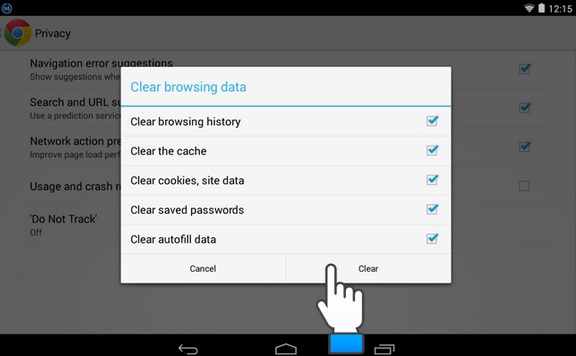
1.مرورگر کروم را باز کنید برای گوگل کروم نیز باید سابقه مرورگر را از خود مرورگر حذف کنید.
2.پس از باز کردن مرورگر کروم , گزینه ی منو را پیدا خواهید کرد که با سه جعبه به صورت عمودی نشان داده می شود , روی آن ضربه بزنید.
3.در آنجا باید تنظیمات را لمس کنید. این کار شما را به صفحه تنظیمات Google Chrome منتقل خواهد کرد.
4. Privacy را که در قسمت Advanced تنظیمات قرار دارد, لمس کنید.
5.روی Clear Data Browsingضربه بزنید.
6.اکنون کادر کنار "Clear Browsing Data" را علامت بزنید. تمام سابقه مرور گوشی را برای Google Chrome پاک خواهد کرد. گزینه Clear را برای ادامه انتخاب کنید.
برای خصوصی بودن سرچ ها، از حالت مرور خصوصی یا حالت ناشناس استفاده کنید. اکثر مرورگرها یک پنجره خصوصی در کنار مرورگر "Internet" دارند. این مرورگر خصوصی در موزیلا فایرفاکس به اسم Private Browsing و در Google Chrome به اسم incognito وجود دارد. اگر یک سایت را در پنجره خصوصی چک کنید، مرورگر آن را در تاریخچه وارد نخواهد کرد.
1. در مرورگر فایرفاکس خود برای باز کردن مرور خصوصی وارد منو شوید. اکنون روی "New private tab" ضربه بزنید. یک پنجره خصوصی جدید با لوگوی mask باز می شود که می گوید شما در حالت مرور خصوصی هستید.
2. برای شروع incognito mode در Google Chrome، وارد منوی کروم شوید و سپس روی New incognito mode ضربه بزنید.
شما همچنین می توانید اپ قفل برنامه نصب کنید, اگر خانواده و دوستان شما اغلب از تلفن شما استفاده کنند. این اپ به شما این امکان را می دهد تا دسترسی به برنامه هایی را برای دیگران , محدود کنید. برخی از این نوع برنامه ها Locker Master، Smart App Lock ،AppLock وغیره هستند.
شما همچنین می توانید به طور منظم تاریخچه را پاک کنید.
اگر میخواهید گوشی Android قدیمی خود را بفروشید، پس دانستن چگونگی حذف کردن سابقه مرور در موبایل اندرویدی و پاک کردن اطلاعات بسیار مهم است. اینگونه اطلاعات شخصی شما را از دست دیگران محافظت می شود. قبل از شروع این کار , اطلاعات مهم خود را در مکان دیگری بکاپ بگیرید.
قبل از پاک کردن داده ها تلفن خود را رمزگذاری کنید، زیرا، مانند کامپیوتر، در گوشی اندروید هم داده ها به طور دائمی حذف نمی شوند، و آنها دوباره رونویسی می شوند. بنابراین فردی با دانش در این زمینه و با کمک برخی از نرم افزار می تواند اطلاعات شما را بازیابی کند. برای جلوگیری از چنین چیزهایی، رمزگذاری اطلاعات مهم است، به طوری که هیچ کس نمی تواند به داده ها حتی پس از بازیابی دسترسی پیدا کند. مراحل زیر را دنبال کنید:
1.گوشی خود را به طور کامل شارژ کنید.
2.منوی تنظیمات را در گوشی خود باز کنید. روی Security ضربه بزنید. Encrypt phone را انتخاب کنید , یک پین برای دسترسی به داده ها وارد کنید. منتظر بمانید زیرا ممکن است این روند بیش از یک ساعت طول بکشد.
اکنون دوباره به تنظیمات بروید و روی Backup and reset ضربه بزنید. گزینه Factory data reset را فشار دهید. اکنون شما باید پین را وارد کنید تا پروسه ی ریست شروع شود. پس از اتمام فرآیند ریست، تمام داده ها پاک می شوند، شما می توانید گوشی خود را به فروش برسانید.
پیشنهاد می شود بخوانید : تعمیر باتری موبایل در منزل
منبع: تعمیر موبایل آوافیکس
 نوشته شده توسط avafix در چهارشنبه 97/10/12 و ساعت 4:58 عصر | نظرات دیگران()
نوشته شده توسط avafix در چهارشنبه 97/10/12 و ساعت 4:58 عصر | نظرات دیگران()
در مواقعی گوشی اندرویدی شما بدون وجود هیچ مشکل ظاهری ناگهان ری استارت می شود.در این مقاله قصد داریم به شما راه های حل کردن این مشکل را آموزش دهیم. مشکل ری استارت شدن گوشی های اندروید می تواند دلایل مختلفی اعم ازبرنامه های ضعیف نرم افزاری و مسائل سخت افزاری داشته باشد.بنابراین به خاطر نبودن یک دلیل مشخص باید تمام روش های زیر را تا حل قطعی مشکل انجام دهید.
ری استارت شدن اتفاقی گوشی های اندروید به طور معمول در گوشی های قدیمی که باتری آن ها تعویض شده است،رخ می دهد.در بسیاری از این موارد کاور باتری شل شده و باتری در مکان درست خود قرار نمی گیرد.در گوشی های جدیدتر اندروید نیز به دلیل تعویض باتری این اتفاق ممکن است رخ بدهد.بنابراین از شل نشدن کاور پشت گوشی و صحیح قرار گرفتن باتری در محل درست خود مطمئن شوید.همچنین اتصال دهنده های باتری را نیز چک کنید که خم نشده باشند.
پیشنهاد می شود بخوانید : تست سلامت باتری گوشی های اندروید
در مواقعی ممکن است بعد از نصب یک برنامه خاص گوشی شما به صورت اتفاقی و مداوم ری استارت گردد.شما می توانید با طی کردن اقدامات زیر برنامه مورد نظر را حذف کرده و بررسی کنید که بعد از حذف این برنامه آیا باز هم مشکل ری استارت شدن اتفاقی هم رخ می دهد.
1.در صفحه Home گوشی خود وارد صفحه Setting شوید.
2.در صفحه Setting بر روی Applications ضربه بزنید.

3.در صفحه Applications بر روی Application Manager ضربه بزنید.
.png)
4.در صفحه Application Manager برنامه ای که می خواهید آن را حذف کنید،انتخاب کنید.
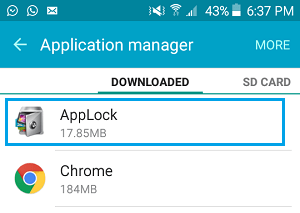
5.در صفحه بعد روی دکمه Uninstall ضربه بزنید.(مطابق شکل زیر)
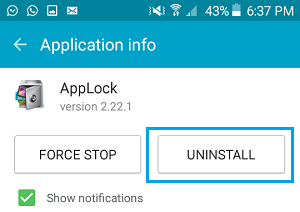
ممکن است شما در طول عمر گوشی خود برنامه های زیادی را بر روی ان نصب کنید که برخی از آن ها را اصلا استفاده نکنید.با حذف کردن این برنامه ها عملکرد گوشی شما بهبود یافته و ممکن است مشکل ری استارت شدن نیز رفع گردد.
در برخی اوقات مشکل ری استارت شدن به خاطر برنامه های پس زمینه است.با حذف کردن برنامه های پس زمینه ای که به طور معمول از ان ها استفاده نمی کنید می توانید این مشکل را رفع نمایید.
1.به قسمت Application Manager در Application مراجعه نمایید.
.png)
2.در صفحه Application Manager بر روی زبانه Running ضربه زده تا لیست برنامه های در حال اجرای پس زمینه را مشاهده کنید.سپس روی برنامه ای که به صورت معمول از آن استفاده نمی کنید,ضربه بزنید.
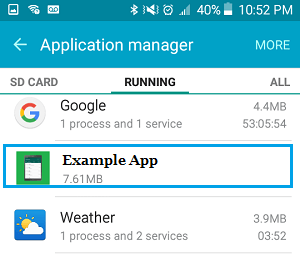
3.در صفحه بعد گزینه Uninstall یا Stop را انتخاب کنید(گزینه Stop برای حالتی است که شما قصد ندارید برنامه مورد نظر را حذف کنید)
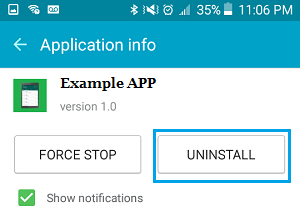
با انجام دادن مراحل بالا می توانید همه برنامه هایی را که به طور معمول از آن ها استفاده نمی کنید،حذف نمایید.
در مواردی که حالت اتوماتیک ارتقاء برنامه های شما خاموش باشد،می توانید با انجام دادن مراحل زیر برنامه های گوشی تان را ارتقاء دهید.
1.برنامه Play Store را در گوشی خود باز کنید.
2.در Play Store بر روی آیکون منو سه خط ضربه بزنید.
![]()
3.از منوی باز شده گزینه My Apps & Games را انتخاب کنید.(مانند عکس زیر)
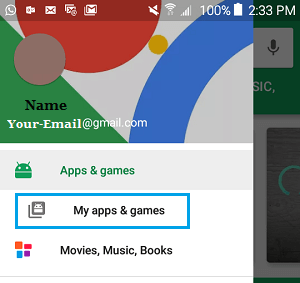
4.در صفحه بعد زبانه Updates را انتخاب کنید و بر روی دکمه Update که در کنار برنامه ها وجود دارد ضربه بزنید.(مطابق عکس زیر)
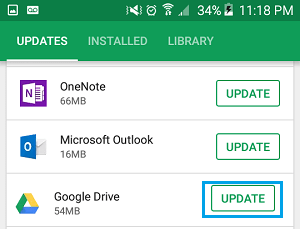
هر کسی به گوشی شما دسترسی داشته باشد،می تواند نرم افزارهای سیستم شما را غیر فعال کند.مشکل ری استارت شدن مداوم گوشی در برخی اوقات به خاطر این غیرفعال سازی است و بنابراین ابتدا باید از غیرفعال نبودن نرم افزارهای سیستمی گوشی مطمئن شوید.
1.در قسمت Applications تنظیمات گوشی به Application Manager مراجعه کنید.

2.در صفحه Application Manager و در قسمت بالا بر روی زبانه Disabled ضربه بزنید.
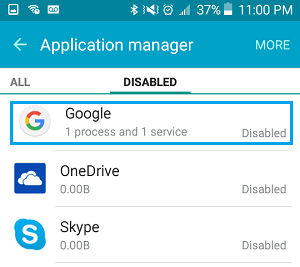
3.در لیست مورد نظر اگر برنامه مهم و ضروری در گوشی غیر فعال شده است با ضربه زدن بر روی آن برنامه و سپس انتخاب گزینه Enabled آن را فعال کنید.
بسیاری از گوشی های اندروید به گونه ای طراحی شده اند تا در زمانی که بیش از حد گرم می شوند،به طور اتوماتیک خاموش شوند.وجود این ویژگی به خاطر جلوگیری از آسیب رساندن گرمای بیش از حد به گوشی است. در صورت رخ دادن مداوم این مشکل گوشی خود را پیش تکنسین های حرفه ای ببرید.
همانند بسیاری از نرم افزارهای دیگر، سیستم عامل اندروید نیز می تواند به دلایل مختلفی دچار مشکل گردد.در چنین مواقعی بهترین راه حل ریست فکتوری کردن گوشی است.با در نظر گرفتن نوع برند گوشی خود می توانید جهت ریست فکتوری کردن گوشی خود به یکی از مقاله های ریست فکتوری سامسونگ،ریست فکتوری ال جی و ریست فکتوری هواوی مراجعه کنید.متاسفانه با انجام ریست فکتوری تمام اطلاعات گوشی شما پاک می شود و در صورت جواب ندادن راه حل های بالا تنها گزینه موجود همین ریست فکتوری کردن است.
1.به قسمت Setting گوشی خود مراجعه کنید.
2.در صفحه Setting گزینه Backup & Reset را انتخاب کنید.
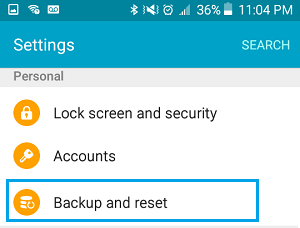
3.در صفحه بعد بر روی Factory Data Reset ضربه بزنید.
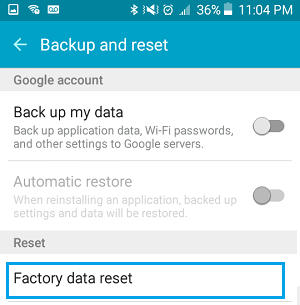
همانطور که در بالاتر نیز گفته شد،با ریست فکتوری تمام اطلاعات شما از جمله فایل های آسیب دیده و خراب نیز حذف می شوند و پس از آن با توجه به مدل گوشی آخرین نسخه سیستم عامل اندروید بر روی گوشی نصب می شود.
برخی مواقع دکمه Power گوشی دچار مشکل شده و گیر می کند که می تواند باعث خاموش و روشن شدن گوشی شود.در چنین مواقعی با مراجعه به تکنسین های حرفه ای می توانید نسبت به حل این مشکل اقدام نمایید.
منبع: تعمیر موبایل آوافیکس
 نوشته شده توسط avafix در چهارشنبه 97/10/12 و ساعت 4:33 عصر | نظرات دیگران()
نوشته شده توسط avafix در چهارشنبه 97/10/12 و ساعت 4:33 عصر | نظرات دیگران()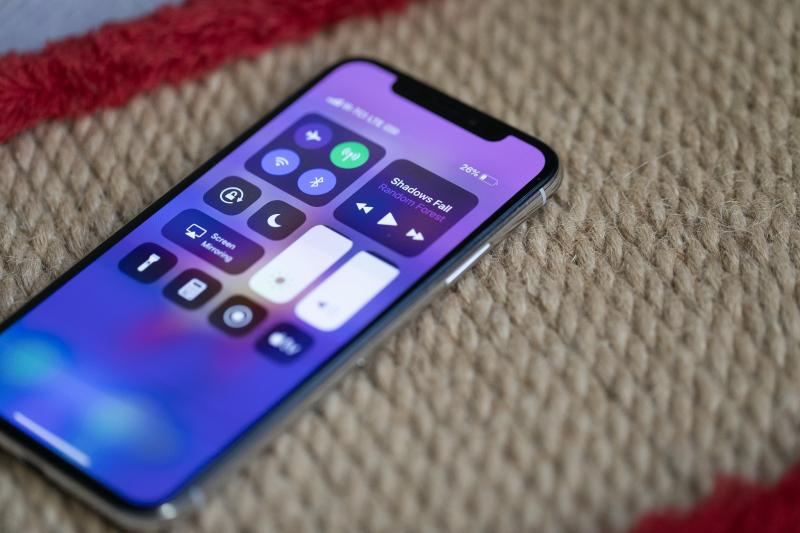
دلایل کار نکردن ویبره ی آیفون متفاوت است.می توان آن ها را به دو عامل تقسیم کرد: مسائل مربوط به نرم افزار یا مشکلات سخت افزاری.شما ممکن است یکی از تنظیمات آیفون را تغییر داده باشید یا آیفون شما مشکلاتی داشته باشد.اگر چنین است، مشکل مربوط به نرم افزاراست و می تواند به راحتی حل شود.
ما در این مطلب قصد داریم چند راه حل ساده برای این مشکل ارائه دهیم و امیدواریم یکی از آنها برای شما مفید باشد:
شما می توانید کلید ring/silent را در سمت چپ آیفون خود پیدا کنید. این کلید حالت زنگ یا حالت بی صدای آیفون را تغییر می دهد. معمولا، اگر شما آن را از حالت زنگ به سایلنت تغییر دهید، آیفون ویبره می زند. بنابراین، اگر ویبره ی آیفون شما متوقف شده است، شما می توانید موارد زیر را بررسی کنید :
1.برای اطمینان از اینکه هیچ گرد و غبار یا کثیفی نامطبوعی در کلید ring/silent وجود نداشته باشد، شما می توانید آن را با استفاده از یک خلال دندان تمیز کنید. این کار را به آرامی و با دقت انجام دهید.
2.قفل آیفون خود را باز کنید.
3.گوشی خود را از حالت زنگ به سایلنت چندین بار تغییر دهید. معمولا، اگر از زنگ به سایلنت تغییر دهیم، آیفون ویبره خواهد کرد.
این راه حل ممکن است به نظر خیلی عجیب برسد، اما گاهی اوقات مکانیسم ویبره گیر کرده است. برای رفع آن, همه ی کاری که باید انجام دهید این است که چند بار با انگشتتان روی گوشی ضربه بزنید، اما این کار را به آرامی انجام دهید.این روش برای بسیاری، مشکل ویبره را حل کرده است.
تغییرات در تنظیمات می تواند مشکل شما را حل کند. به تنظیمات بروید، روی Sound ضربه بزنید، Ringtone و سپسVibration را انتخاب کنید. الگوی ویبره را که میخواهید انتخاب کنید یا الگوی خود را ایجاد کنید.
این راه حل ممکن است برای شما مضحک باشد, اما ممکن است مفید واقع شود. آهنگ های زنگ را تغییر دهید و با صداها بازی کنید. به طور ناگهانی، سیستم ویبره ممکن است دوباره شروع به کار کند.
پیشنهاد می شود بخوانید : تعمیر گوشی آیفون در منزل
Do Not Disturb یک ویژگی مفید در آیفون است.اگر آن را فعال کنید آیفون شما زنگ نخواهد زد و یا ویبره نخواهد داشت،اما هنوز هم اجازه می دهد که تماس های تلفنی وارد شوند. سمت چپ بالای صفحه نمایش آیفون خود را چک کنید. اگر نماد ماه را مشاهده کنید، به این معنی است که حالت Do Not Disturb فعال است. با انجام مراحل زیر آن را غیرفعال کنید:
1.با پایین کشیدن صفحه ی آیفون خود، به مرکز کنترل بروید.
2.برای خاموش کردن آن، روی نماد ماه ضربه بزنید.
یا اینکه :
1.تنظیمات را باز کنید,وارد Do Not Disturb شوید، روی دکمه کنار آن یک بار ضربه بزنید و مطمئن شوید که رنگ آن خاکستری می شود.
2. در همان صفحه،اطمینان حاصل کنید که دکمه بخش Manually سبز نیست.در صورت وجود، یکبار ضربه بزنید تا آن را خاموش کنید.
بیشتر بخوانید : آموزش ضبط مکالمه در آیفون
برای ری استارت کردن آیفون خود، دکمه پاور را فشار داده و نگه دارید و نوار لغزنده را خاموش کنید. همین کار را تکرار کنید که گوشی خود را روشن کنید.
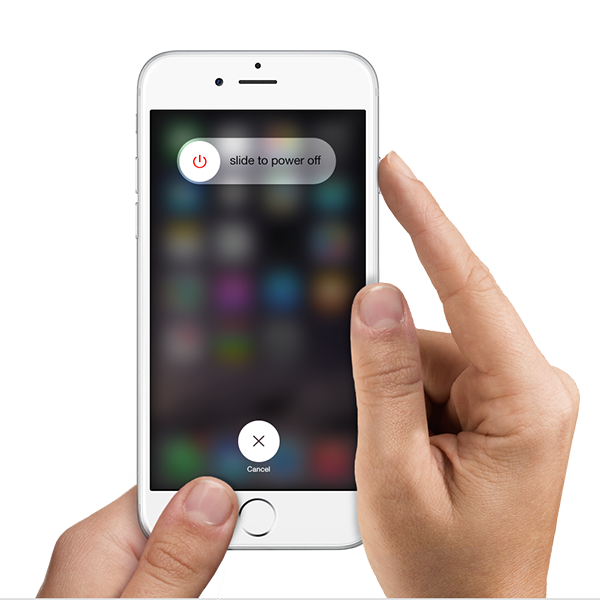
برای انجام این کار مراحل زیر را دنبال کنید :
1.آیفون خود را به یک منبع قدرتمند برای شارژ وصل کنید.
2.به شبکه وای فای وصل شوید.
3. به تنظیمات و بعد به General بروید,سپس Software update را انتخاب کنید.
4.روی Download و بعد Install ضربه بزیند.

تنظیمات آیفون را به پیش فرض های کارخانه برگردانید,با انجام این کار داده هایی که در دستگاه شما ذخیره شده اند حذف نخواهند شد.این کار بسیار ساده است و چند مرحله دارد :
1.وارد تنظیمات شوید.
2.روی General ضربه بزنید.
3.Reset را انتخاب کنید.
4.روی Reset all settings ضربه بزنید.
5.در پنجره ی باز شده روی Reset all settings ضربه بزنید.
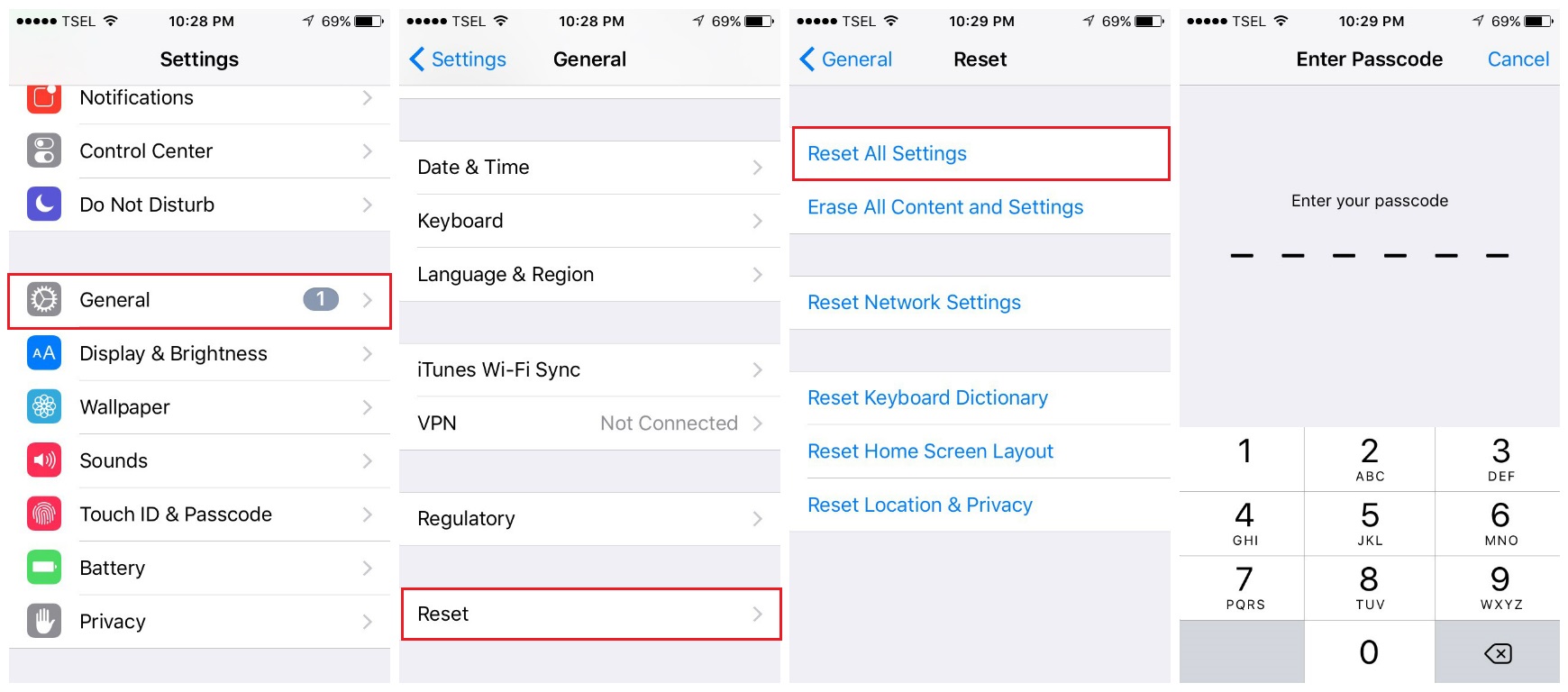
اگر بازنشانی تمام تنظیمات مشکل را حل نکند،این راه حل را امتحان کنید،اما ابتدا از اطلاات مهم بکاپ بگیرید,محتوای شما و تنظیمات شخصی حذف خواهد شد.برای گرفتن بکاپ می توانید مطلب آموزش بکاپ گرفتن از گوشی آیفون را بخوانید و سپس با مطالعه ریست فکتوری آیفون برای پاک کردن اطلاعات گوشی تان اقدام کنید.
یکی از روش های ریست فکتوری آیفون را در این مطلب بررسی کرده ایم . برای انجام این کار مراحل زیر را دنبال کنید:
1.وارد تنظیمات شوید.
2. General را انتخاب کنید.
3.روی Erase all content and settings ضربه بزنید.
4.در پنجره باز شده روی Erase iPhone ضربه بزنید.
5.هنگامی که همه چیز پاک شود,گوشی شما دوباره راه اندازی خواهد شد.
6. با پیروی از مراحل روی صفحه، آیفون خود را به عنوان یک گوشی جدید تنظیم کنید.
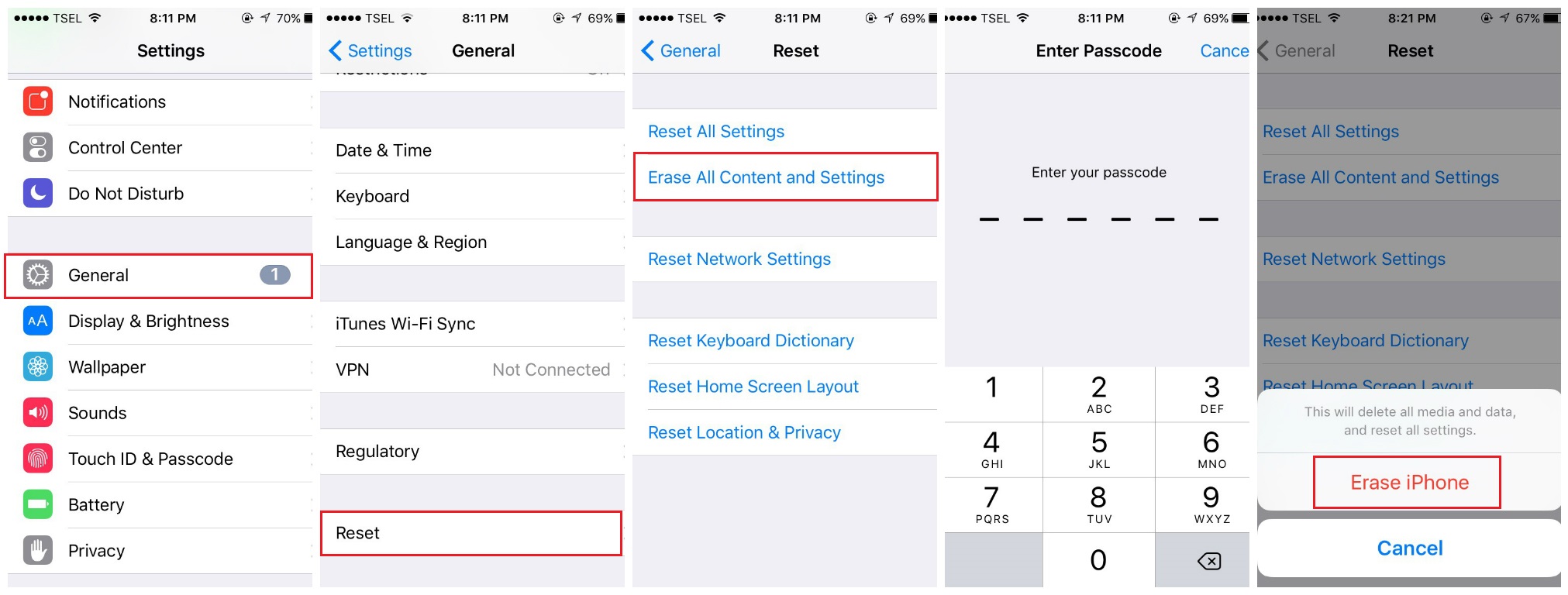
این روش آیفون شما را به تنظیمات کارخانه بر می گرداند.طی این فرایند داده های شما پاک می شود، به همین دلیل قبل از شروع فرآیند،از آن بکاپ بگیرید.
1.آخرین نسخه ی نرم افزار iTunes را نصب کنید.
2. iTunes را باز کنید.
3. آیفون خود را به کامپیوتر خود وصل کنید.
4. آیفون خود را انتخاب کنید.
5. در پنل Summary گزینه "Restore iPhone" را پیدا کنید و روی آن کلیک کنید.
6.روی Restore کلیک کنید.
7.هنگامی که این کار را انجام می دهید,iTunes آیفون شما را پاک می کند و آخرین نسخه IOS را نصب خواهد کرد.
8. هنگامی که پروسه تکمیل شد، آیفون شما راه اندازی مجدد خواهد شد.
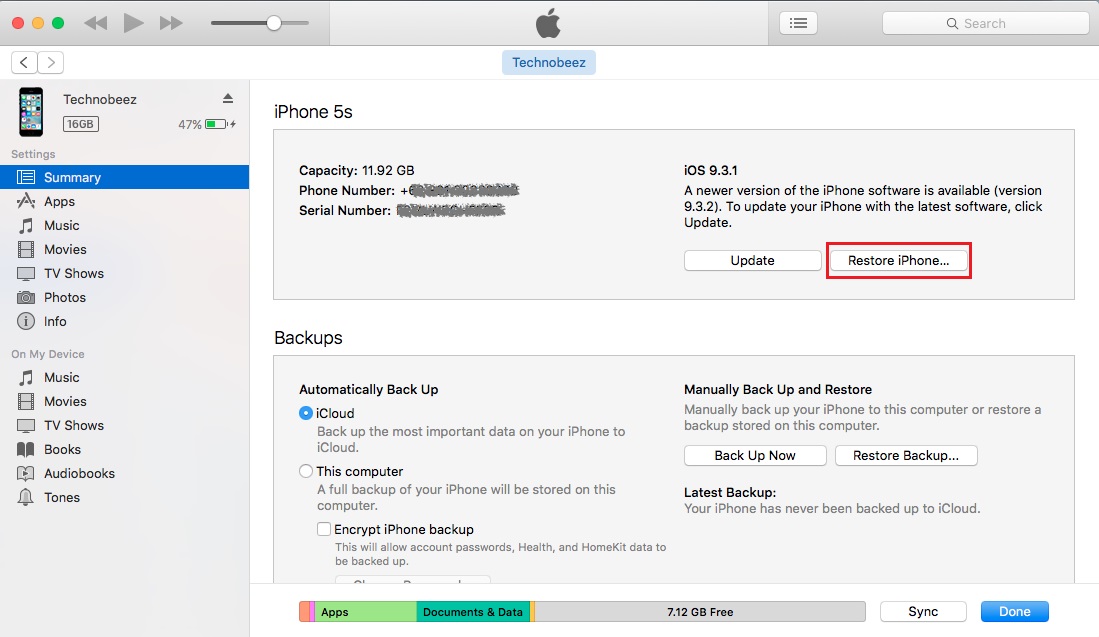
این مشکلات و راه حل ها در iPhone 4، iPhone 4s، iPhone 5، iPhone 5s، iPhone 5c، iPhone 6، iPhone 6 Plus، iPhone 6s، iPhone 6s Plus، iPhone SE، iPhone 7 و iPhone 7 Plus مشاهده شده اند.
منبع: تعمیر موبایل آوافیکس
 نوشته شده توسط avafix در چهارشنبه 97/10/12 و ساعت 3:57 عصر | نظرات دیگران()
نوشته شده توسط avafix در چهارشنبه 97/10/12 و ساعت 3:57 عصر | نظرات دیگران()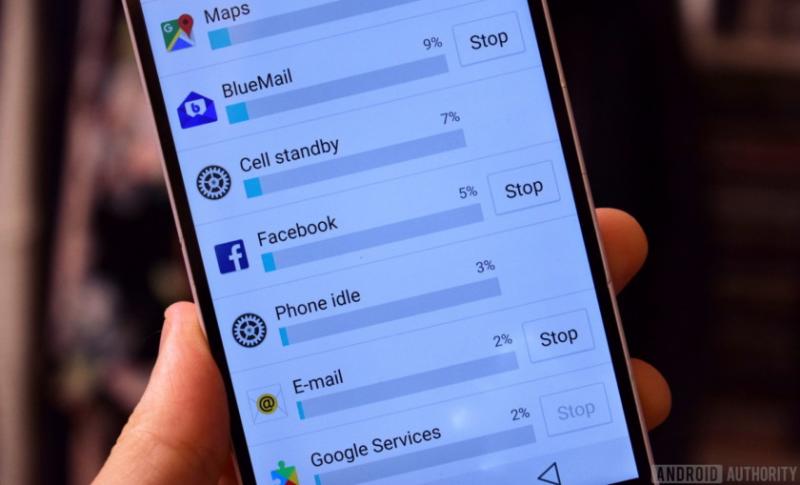
در مواقعی که باتری گوشی شما زودتر از حالت نرمال خالی می شود،باید نگاهی به صفحه نمایش مصرف باتری انداخته و برنامه های پر مصرف را شناسایی کنید.برای شناسایی برنامه های مصرف کننده باتری مراحل زیر را به ترتیب انجام دهید.
1.Setting را در گوشی خود باز کنید.
2.در صفحه Setting در قسمت Device بر روی گزینه Battery ضربه بزنید.
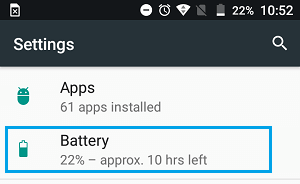
3.در صفحه Battery شما می توانید مقدار شارژ باتری که برنامه ها،سخت افزارها و سیستم گوشی شما از زمان آخرین شارژ کامل استفاده می کنند، به صورت درصد مشاهده کنید.(مطابق عکس زیر)
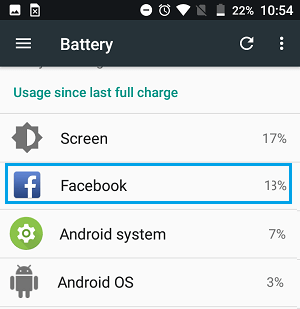
از آن جا که این اطلاعات از زمان آخرین شارژ کامل است بهتر است زمانی که شارژ باتری تقریبا کم است(حدود 25_30 درصد)به این قسمت مراجعه کرده و مقدار مصرف باتری هر برنامه را ببینید.
زمانی که شما به بررسی میزان باتری مصرفی برنامه ها در گوشی خود می پردازید به این نکته پی برید که برخی از برنامه ها در مقایسه با دیگر برنامه میزان بیشتری باتری مصرف می کنند و می توانید در صورت مهم نبودن برنامه آن را حذف نموده و یا آن را در صورت اجرا شدن در پس زمینه غیر فعال کنید.
برنامه های شبکه ای اجتماعی نظیر فیسبوک و اسنپ چت برنامه هایی هستند که به صورت مداوم در پس زمینه در حال اجرا هستند و همین مساله منجر به مصرف زیادتر باتری می شود.بنابراین با غیرفعال کردن فعالیت های پس زمینه چنین برنامه هایی می توانید اثر این برنامه ها بر روی مصرف باتری را کاهش دهید.البته پیشنهاد میکنیم برای نتیجه بهتر مطلب روش های جلوگیری از کاهش باتری موبایل را نیز بخوانید.
در ادامه مطلب شما می توانید با انجام مراحل زیر فعالیت پس زمینه برنامه های پرمصرف را غیر فعال کنید :
1.به قسمت Apps در Setting رفته و بر روی برنامه ای که می خواهید فعالیت پس زمینه ان را غیر فعال کنید ضربه بزنید.
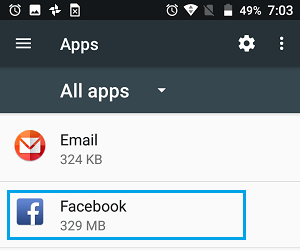
2.در صفحه اطلاعات برنامه مورد نظر بر روی Data Usage ضربه بزنید.
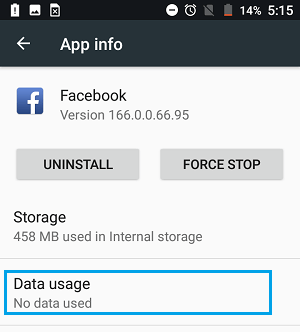
3.در صفحه بعد Background Data را به حالت OFF تغییر وضعیت دهید.
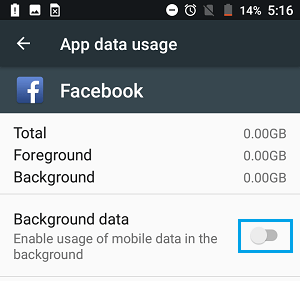
صفحه باتری علاوه بر برنامه ها،جزئیات میزان باتری مصرفی توسط سخت افزار و خدمات سیستم را نشان می دهد.
صفحه نمایش : شما می توانید میزان باتری مصرفی توسط صفحه نمایش را با کاهش روشنایی صفحه و همچنین خاموش کردن آن در مواقعی که استفاده نمی شود،کاهش دهید.
Mobile Standby : زمانی که سیگنال شبکه تلفن همراه شما ضعیف باشد میزان باتری مصرفی افزایش می یابد.
WiFi : وای فای گوشی شما حتی در زمانی که به هیچ شبکه وای فایی متصل نیست نیز از شارژ باتری شما مصرف می کند و دلیل آن ممکن است به خاطر جستجو کردن شبکه های وای فای موجود باشد.شما می توانید با غیر فعال کردن وای فای در زمان هایی که از آن استفاده نمی کنید،میزان باتری مصرفی را کاهش دهید.
خدمات Google Play : مقداری از باتری نیز توسط خدمات گوگل مانند Google Maps،Google play Store،Google Account Manager و دیگر خدمات در گوشی های اندروید مصرف می شود.
Android OS : مقدار باتری مصرفی توسط سیستم عامل اندروید گوشی شما را نشان می دهد.
سیستم اندروید : مقدار باتری مصرفی توسط سایر خدمات سیستم اندروید مانند برنامه Setting و برنامه های سیستم را نشان می دهد.
تنها راه کاهش دادن میزان باتری مصرفی توسط خدمات سیستم اندروید فعال کردن حالت Battery Saver Mode در گوشی است.زمانی که این گزینه فعال شود،بسیاری از فعالیت های پس زمینه به طور خودکار خاموش گردیده و در نتیجه میزان باتری مصرفی کاهش می یابد.
اگر بعد از انجام اقدامات بالا , باز هم شارژ باتری شما سریع تر از حالت نرمال تخلیه می شود ممکن است باتری مشکل سخت افزاری داشته و گوشی نیاز به تعویض باتری دارد.شما برای اطمینان می توانید مطلب تست سلامت باتری اندروید را مطالعه نمایید و در صورت نیاز به تعویض باتری مطلب تعویض باتری موبایل در منزل را بخوانید.
منبع: تعمیر موبایل آوافیکس
 نوشته شده توسط avafix در چهارشنبه 97/10/12 و ساعت 3:53 عصر | نظرات دیگران()
نوشته شده توسط avafix در چهارشنبه 97/10/12 و ساعت 3:53 عصر | نظرات دیگران()
می توان گفت iphone 6s plus جزو گوشی های هوشمند خوبیست که خیلی از نیاز های کاربرانش را به خوبی پاسخ می دهد : ظاهر، عملکرد، ابزار، ویژگی، دوربین با کیفیت بالا و ...
اما برخی مشکلات نیز مانند اختلال در تاچ صفحه نمایش باعث شکایت کاربران این گوشی های هوشمند شده است.در این مطلب به ارائه راه حل های برای رفع مشکلات تاچ صفحه نمایش آیفون 6s Plus می پردازیم :
هنگامی در تمام گوشی های هوشمند، نه فقط آیفون 6 پلاس،تاچ به درستی کار می کند و به طور معمول پاسخ می دهد، که صفحه نمایش تمیز و دست شما تمیز و خشک باشد. از یک پارچه نرم و بدون پرز استفاده کنید و با ملایمت روی صفحه نمایش گوشی خود را تمیز کنید.
اگر شما محافظ صفحه نمایش بر روی گوشی خود قرار داده اید، یا اگر شما از قاب استفاده می کنید،هر دوی آن ها را جدا کنید,زیرا روی صفحه نمایش گوشی شما تاثیر دارند. بسیاری از مردم گزارش داده اند که برداشتن محافظ صفحه و قاب , همه چیز را به حالت عادی برگردانده است.
گاهی اوقات تمام چیزی که آیفون شما نیاز دارد یک ری استارت ساده است و پس از ری استارت درست می شود. دکمه پاور را فشار دهید و نگه دارید و هنگامی که نوار لغزنده را مشاهده کردید،آن را بکشید تا آیفون شما خاموش شود.هنگامی که گوشی خاموش شد,همان دکمه را فشار داده و نگه دارید و دوباره آن را روشن کنید.
برای حل مسائل صفحه نمایش لمسی که عملکرد آن کند شده است،می توانید این گزینه را امتحان کنید.با تنظیم مجدد تمام تنظیمات،اطلاعات شما حذف نخواهد شد. چند مرحله ساده را که در زیر آورده شده دنبال کنید:
1.به صفحه تنظیمات بروید.
2.روی General ضربه بزنید.
3. روی Reset ضربه بزنید.
4. گزینه "Reset All Settings" را انتخاب کنید.
اگر بازنشانی تمام تنظیمات مشکل را حل نکند،این راه حل را امتحان کنید،اما ابتدا از اطلاات مهم بکاپ بگیرید,محتوای شما و تنظیمات شخصی حذف خواهد شد.برای گرفتن بکاپ می توانید مطلب آموزش بکاپ گرفتن از گوشی آیفون را بخوانید و سپس با مطالعه ریست فکتوری آیفون برای پاک کردن اطلاعات گوشی تان اقدام کنید.
یکی از روش های ریست فکتوری آیفون را در این مطلب بررسی کرده ایم . برای انجام این کار مراحل زیر را دنبال کنید:
1.به تنظیمات بروید.
2.روی General ضربه بزنید.
3. Reset را انتخاب کنید.
4. Erase All Content and Settings را انتخاب کنید.
این کار ممکن است چند دقیقه طول بکشد،و پس از تکمیل شدن،آیفون 6s Plus خود را به عنوان یک گوشی جدید تنظیم کنید.
دلائل زیادی برای به روز رسانی IOS به طور منظم وجود دارد.هر زمان که نسخه جدید در دسترس بود،آن را دانلود و نصب کنید.نسخه جدید همیشه رفع مشکلات را به همراه دارد:
اگر شما تمام راه حل های فوق را امتحان کردید و هنوز با صفحه لمسی مشکل دارید،از گوشی خود بکاپ بگیرید و این روش امتحان کنید:
1.به تنظیمات بروید,وارد iCloud شوید,my iPhone را پیدا کنید و گزینه “Find my phone” خاموش کنید.
2. آیفون 6s Plus را به کامپیوتر خود وصل کنید و iTunes را باز کنید.
3. آیفون خود را انتخاب کنید.
4.گزینه "Restore iPhone"و سپس Restore and Update را انتخاب کنید.
منبع: تعمیر موبایل آوافیکس
 نوشته شده توسط avafix در چهارشنبه 97/10/12 و ساعت 3:16 عصر | نظرات دیگران()
نوشته شده توسط avafix در چهارشنبه 97/10/12 و ساعت 3:16 عصر | نظرات دیگران()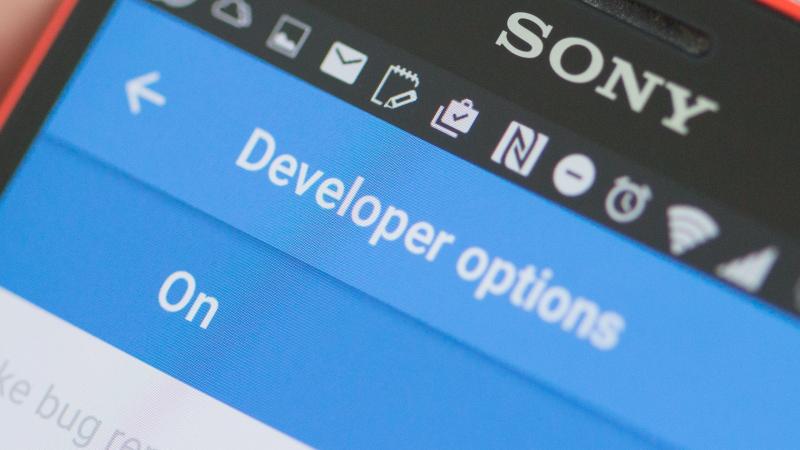
گوشی های اندروید یک سری تنظیمات مخفی دارند که با دسترسی به آن ها می توان سرعت گوشی ها را افزایش داد. این یک واقعیت است که مولفه های سخت افزاری به تنهایی نمی توانند باعث سریع تر شدن گوشی شوند و مولفه های نرم افزاری و گرافیک نیز در افزایش سرعت گوشی تاثیر به سزایی دارند.
پیشنها می کنیم برای افزایش سرعت گوشی و تبلت های اندرویدی ابتدا مطلب رفع کندی گوشی های اندرویدی و تبلت ها را بخوانید و سپس به مطالعه این مطلب بپردازید.
نکته حائز اهمیت در مورد گوشی های اندرویدی این است که آن ها بر روی سیستم عامل منبع باز اجرا می شوند و این باعث می شود که هر کسی بتواند آن را تغییر داده و بهبود ببخشد.
هر گوشی اندروید تنظیماتی به نام Developer option دارد که از دید کاربران عادی مخفی است.اگرچه فعال کردن این تنظیمات ساده است و با فعال کردن آن می توان به منوی تنظیمات دسترسی پیدا کرد.بعد از دسترسی به Developer option باید تنظیمات کنترل سرعت انیمیشن ها را تنظیم کرد که با انجام این تنظیمات تقریبا سرعت انیمیشن های گوشی شما دوبرابر شده و در نتیجه سرعت گوشی شما افزایش می یابد.با انجام اقدامات زیر ابتدا Developer option را گوشی خود فعال کرده و سپس با انجام تنظیمات انیمیشن ها سرعت گوشی خود را افزایش دهید.
1.از صفحه Home خود بر روی Setting ضربه بزنید.
2.در صفحه Setting پایین آمده و گزینه About Device (یا About Phone) را انتخاب کنید.
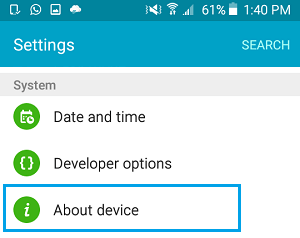
نکته:در گوشی های LG وHTC این قسمت تحت عنوان Software Information آمده است.
3.در صفحه About Device بر روی گزینه Build Number ضربه بزنید.
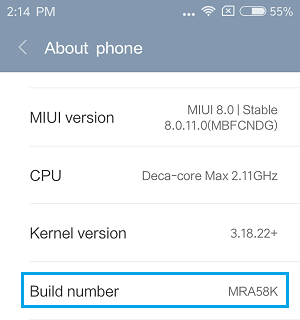
4.حال تا زمانی که صفحه ای با اعلان "You are X steps away from being a developer" ظاهر می شود، بر روی Build Number ضربه بزنید.

نکته : در گوشی های Xiaomi به جای گزینه Build Number باید روی گزینه MIUI Version ضربه بزنید.
5.تا زمانی که اعلان “You Are Now a Developer” در روی صفحه ظاهر نشده بر روی Build Number ضربه بزنید.در گوشی های اندروید معمولا با 7 بار ضربه زدن بر روی Build Number به اعلان بالا ظاهر می شود.
6.بعد از ظاهر شدن هشدار بالا به صفحه تنظیمات برگردید.
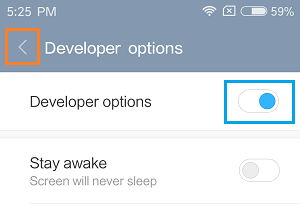
7.زمانی که به صفحه تنظیمات برگشتید،پایین آمده و روی Developer option ضربه بزنید.
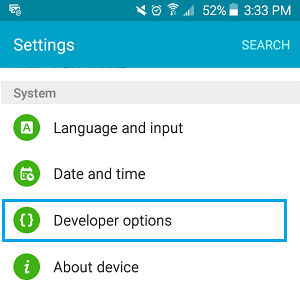
نکته:در برخی از گوشی های اندروید برای دسترسی به Developer option باید از مسیر Setting>Additional Setting اقدام کنید.
8.در Developer option سه گزینه Windows Animation Scale ، Transition Animation Scale و Animator duration Scale را مشاهده می کنید.به طور پیش فرض هر کدام از این تنظیمات روی 1X تنظیم شده اند.
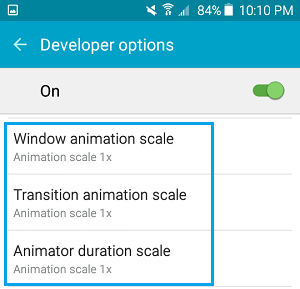
9.ابتدا روی Windows Animation Scale ضربه بزنید.
10.در صفحه ظاهر شده Windows Animation Scale را از 1X به 5X تغییر دهید.
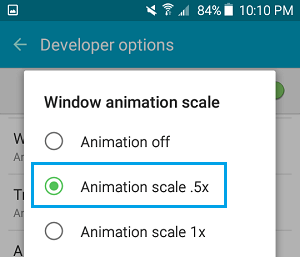
11.به طور مشابه مقدار Transition Animation و Animator duration Scale را نیز به 5X تغییر دهید.انجام این تنظیمات باعث می شود انیمیشن های گوشی شما دو برابر سریع تر نسبت به قبل نمایش داده شوند و در نتیجه گوشی سریع تر از قبل شود.در صورت تمایل برای سریع تر شدن گوشی،شما می توانید Animation OFF را برای سه گزینه مورد بحث انتخاب کنید.(مطابق شکل زیر)

انتخاب گزینه Animation OFF به این معنی است که دیگر قادر به دیدن هیچ گونه انیمیشنی بر روی گوشی خود نیستید.اگرچه این گزینه بهترین راه حل برای افزایش سرعت گوشی های اندرویدی قدیمی تر است.
منبع: تعمیر موبایل آوافیکس
 نوشته شده توسط avafix در چهارشنبه 97/10/12 و ساعت 2:54 عصر | نظرات دیگران()
نوشته شده توسط avafix در چهارشنبه 97/10/12 و ساعت 2:54 عصر | نظرات دیگران()
اگر شما نیز از نوتیفیکیشن های مداوم یک برنامه خاص در گوشی تان خسته شده اید , پیشنهاد می کنیم در این مقاله همراه ما باشید.
شما می توانید با انجام مراحل زیر به طور خاص نوتیفیکیشن های آزاردهنده برنامه ی خاصی را بلاک کنید در حالی که نوتیفیکیشن های برنامه های مهم همچنان نشان داده شوند.
1.Setting گوشی خود را باز کنید.
2.در صفحه Setting بر روی گزینه Apps یا Applications را ضربه بزنید.
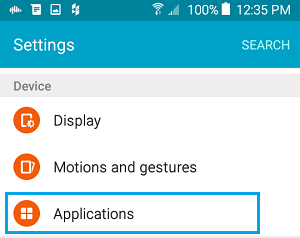
3.در صفحه Application بر روی Application Manager ضربه بزنید.
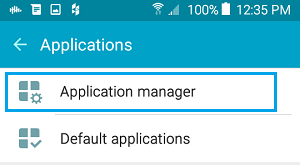
4.در صفحه بعد،ابتدا روی زبانه Downloaded ضربه زده و سپس برنامه ای که می خواهید نوتیفیکیشن های آن را بلاک کنید،انتخاب کنید.(مطابق عکس زیر)
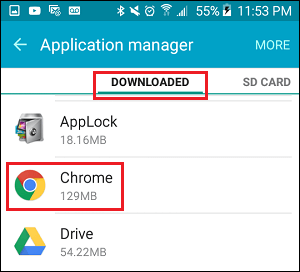
5.در صفحه بعد گزینه Show notification را بررسی نمایید.(مطابق عکس زیر) و در صورت تیک داشتن ، تیک مورد نظر را بردارید.
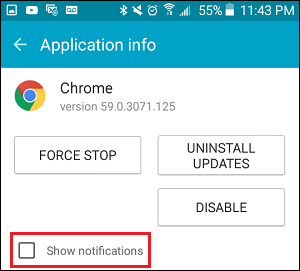
6.سپس صفحه ای ظاهر می شود که در آن از شما خواسته می شود که بلاک کردن نوتیفیکیشن های برنامه مورد نظر را تایید کنید.جهت تایید بر روی گزینه OK ضربه بزنید.
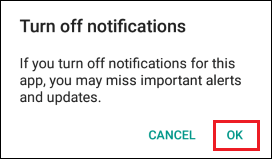
1.Setting را در گوشی خود باز کنید.
2.در صفحه Setting بر روی گزینه Sound & notification ضربه بزنید.
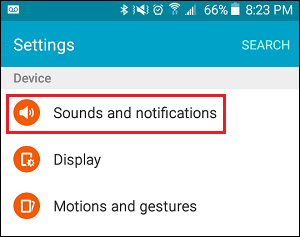
3.در صفحه بعد گزینه App notifications را انتخاب کنید.
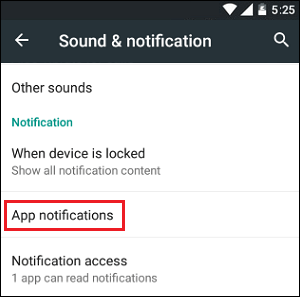
4.در صفحه App notifications بر روی برنامه ای که قصد بلاک کردن نوتیفیکیشن های ان را دارید،ضربه بزنید.
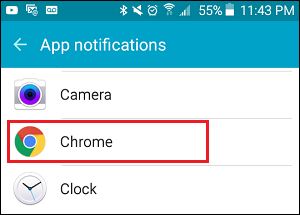
5.در صفحه بعد وضعیت Block all را تغییر داده و آن را روشن کنید تا تمام نوتیفیکیشن های برنامه مورد نظرتان بلاک گردد.
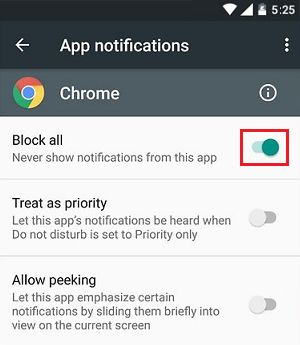
به این ترتیب شما از نوتیفیکیشن های گاه و بیگاه و آزار دهنده یک برنامه در امان می مانید.
منبع: تعمیر موبایل آوافیکس
 نوشته شده توسط avafix در چهارشنبه 97/10/12 و ساعت 2:5 عصر | نظرات دیگران()
نوشته شده توسط avafix در چهارشنبه 97/10/12 و ساعت 2:5 عصر | نظرات دیگران()
گوشی گلکسی نوت 8 با صفحه نمایش 6.3 اینچی , دارای 16 میلیون رنگSuper AMOLED و رزولوشن 1440 × 2960 پیکسل است. رزولوشن پیش فرض که توسط سامسونگ تنظیم شده است، 1480 × 720 پیکسل است. اما شما به راحتی می توانید رزولوشن صفحه نمایش را درGalaxy Note 8 به 1440 × 2960 پیکسل تغییر دهید. در حقیقت، شما سه رزولوشن صفحه نمایش مختلف دارید.
بیشتر بخوانید:حل مشکل کند شارژ شدن نوت 8
مراحل زیر را برای تغییر رزولوشن صفحه نمایش گلکسی نوت 8 دنبال کنید:
1.وارد صفحه تنظیمات شوید.
2.Display را انتخاب کنید.
3. در صفحه Display, گزینه هایی برای تنظیم صفحه نمایش وجود دارد. اگر می خواهید هر گونه تغییر در صفحه خود انجام دهید ابزار آن در این قسمت وجود دارد.در میان این گزینه ها Screen Resolution را خواهید یافت.
4.در Screen Resolution سه گزینه وجود دارد : HD+1480 x 720 pixels , FHD+ 2220 x 1080 pixels و WQHD+ 2960 x 1440 pixels. آن را به بالا ترین سطح تغییر دهید یا ببینید که کدام یک را دوست دارید. 2220 x 1080 pixels نیز کاملا رضایت بخش است.

ممکن است شما نخواهید همیشه بالاترین رزولوشن را داشته باشید زیرا بر عمر باتری شما تأثیر می گذارد. با این حال، اگر شما مایل به تماشای یک فیلم خوب یا انجام یک بازی هستید، قطعا باید با رزولوشن بالا این کار را انجام دهید.
منبع: تعمیر موبایل آوافیکس
 نوشته شده توسط avafix در دوشنبه 97/10/10 و ساعت 4:1 عصر | نظرات دیگران()
نوشته شده توسط avafix در دوشنبه 97/10/10 و ساعت 4:1 عصر | نظرات دیگران()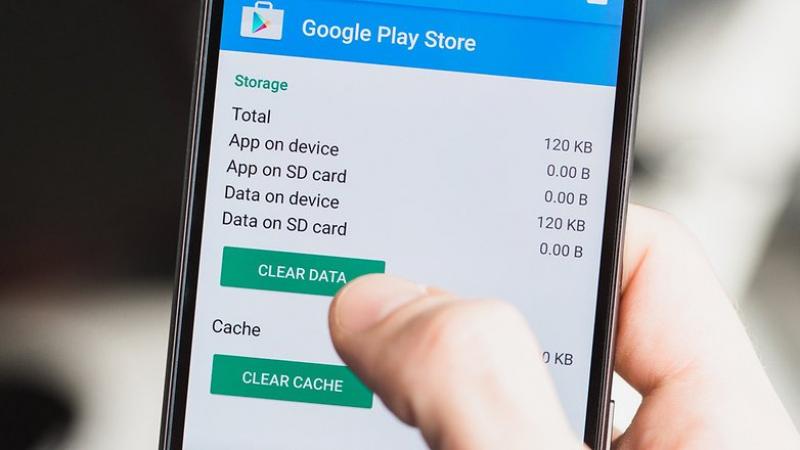
زمان هایی وجود دارد که یک برنامه گوشی شما کند اجرا می شود و یا در هنگام اجرا هنگ کرده و متوقف می گردد.در این مواقع پرکاربرد ترین راه حل پاک کردن حافظه کش برنامه است.در این مقاله قصد داریم نگاهی دقیق تر به حافظه کش برنامه ها انداخته و روش پاک کردن حافظه کش را آموزش دهیم.
تقریبا تمام برنامه هایی که روی یک گوشی اندروید اجرا می شوند،فایل ها و اطلاعات خود را دریک حافظه موقت به نام حافظه کش ذخیره می کنند.مهم ترین هدف ذخیره اطلاعات در حافظه کش ،بهبود سرعت برنامه ها در استفاده اطلاعات ذخیره شده در گوشی به جای دانلود اطلاعات از وب سرورها است.
برای مثال سرعت بارگیری یک سایت در بازدید دوم نسبت به بازدید اول بیشتر است و این به خاطر این است که در حالت دوم در بارگیری سایت از تصاویر و فایل های ذخیره شده از حالت اول استفاده می شود.در طول یک دوره زمانی حجم اطلاعات ذخیره شده در حافظه کش بیشتر شده و در کل روی عملکرد برنامه ها اثر می گذارد.
زمانی که این اتفاق می افتد،به منظور بهبود عملکرد باید به صورت دستی اطلاعات حافظه کش را پاک کنید.برای پاک کردن حافظه کش مراحل زیر را به ترتیب انجام دهید :
1.Setting گوشی خود را باز کنید.
2.در صفحه تنظیمات به سمت پایین آمده و در زبانه Device بر روی گزینه Apps ضربه بزنید.
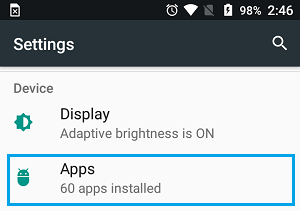
3.در صفحه Apps برنامه ای که دچار کندی شده یا گیر می کند،انتخاب کنید.
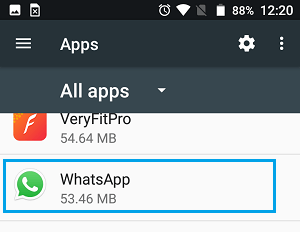
4.در صفحه اطلاعات برنامه بر روی Storage ضربه بزنید.
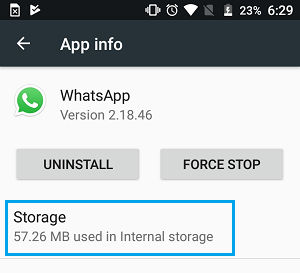
5.در صفحه بعد بر روی گزینه Clear Cache ضربه بزنید.
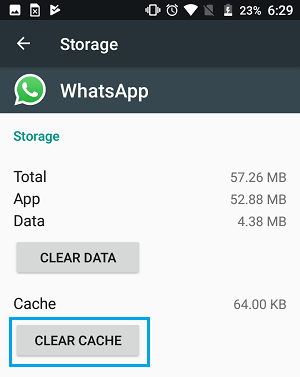
شما می توانید در هر زمانی حافظه کش تمام برنامه های مد نظر خود را طبق مراحل بالا پاک کنید.
در صورتی که هر برنامه ای به کندی روی گوشی شما اجرا می شود و یا گیر می کند،می توانید برای حل مشکل طبق مراحل زیر تمام اطلاعات حافظه کش گوشی را پاک نمایید :
1.به قسمت تنظیمات گوشی بروید.
2.در صفحه تنظیمات روی گزینه Storage ضربه بزنید.
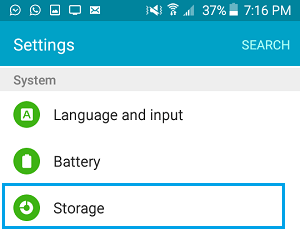
3.در صفحه Storage پایین آمده و روی گزینه Cached Data ضربه بزنید.
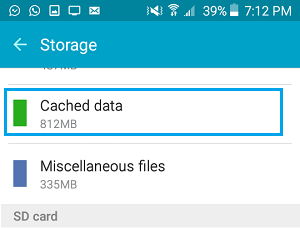
4.در ضفحه ظاهر شده بر روی OK ضربه بزنید تا تمام اطلاعات موجود در حافظه کش گوشی پاک شود.
معمولا با انجام این کار عملکرد گوشی اندروید شما بهبود می یابد و سرعت گوشی افزایش می یابد.
منبع: تعمیر موبایل آوافیکس
 نوشته شده توسط avafix در دوشنبه 97/10/10 و ساعت 2:40 عصر | نظرات دیگران()
نوشته شده توسط avafix در دوشنبه 97/10/10 و ساعت 2:40 عصر | نظرات دیگران()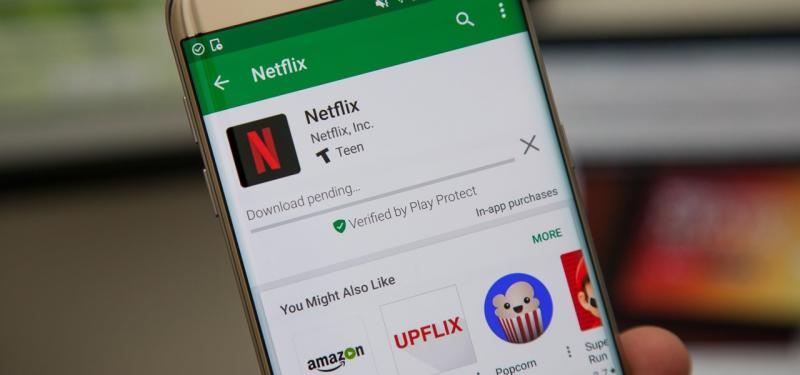
ما عاشق گوشی های هوشمند خود هستیم،زیرا بسیاری از کار های ما را راحت تر کرده است.وابستگی ما به این گوشی ها تا حدی است که اگر زمانی متوجه شویم که آن را را گم کرده ایم,دچار استرس می شویم.پس آیا گوشی های ما واقعا قدرت فوق العاده ای برای کنترل ما دارند؟در واقع حقیقت این است که گوشی های ما بدون برنامه هایی که بر روی آن ها دانلود و نصب می کنیم,قدرت چندانی ندارند.تصور کنید اگر اندروید نتواند برنامه ها را دانلود کند, گوشی های هوشمند ما بدون برنامه های اصلی,چقدر بی فایده هستند.به همین دلیل ما دنبال راه حل هایی برای رفع مشکل دانلود در اندروید هستیم.
مهم ترین مسئله در هنگام دانلود هر چیزی,اتصال اینترنتی مناسب است.اگر اینترنت به درستی کار نکند شما نمیتوانید هیچ برنامه ای را دانلود کنید,اینکه شما از طریق شبکه Wi-Fi به اینترنت وصل شده باشید یا از موبایل دیتا استفاده می کنید, فرقی ندارد,چون به هر حال پایه ی اساسی برای دانلود برنامه ها اتصال اینترنتی مناسب است.
پنل نوتفیکیشن را پایین بکشید و ببینید که آیا آیکون Wi-Fi یا موبایل دیتا روشن است یا خیر.اگر هیچ یک از آنها روشن نبود,یکی را روشن کنید تا مطمئن شوید دستگاه شما به اینترنت دسترسی دارد.
اگر قبلا با مشکلی در مورد دانلود برنامه ها از Google Play مواجه نشده بودید,ری استارت می تواند برای حل مشکل شما مفید باشد.
با این حال ممکن است ری استارت کردن,یک راه حل موقتی باشد و شما دوباره با مشکل دانلود مواجه شوید,اگر این اتفاق افتاد مراحل زیر را دنبال کنید.
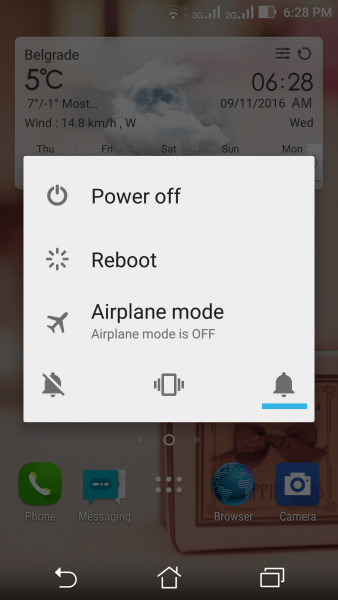
هنگامی که شما می خواهید برنامه ای را ازStore Play دانلود کنید,سرور های گوگل, زمان را در گوشی شما بررسی می کنند.اگر زمان نادرست باشد سرور ها قادر به همگام سازی با گوشی نخواهند بود.که همین موضوع می تواند علت مشکل دانلود از Play Store باشد.
برای اصلاح تاریخ و زمان گوشی خود مراحل زیر را دنبال کنید:
1.وارد منوی تنظیمات شوید.
2.روی System ضربه بزنید.
3. Date and Time را انتخاب کنید و چک کنید که Automatic Date and Time روشن است یا خیر.
4.اگر حالت اتوماتیک روشن نبود آن را روشن کنید.
اگر در این حالت هم قادر به دانلود از Play Store نیستید,تاریخ و زمان را به صورت دستی تنظیم کنید.و بعد بررسی کنید که آیا مشکل شما حل شده است یا خیر.
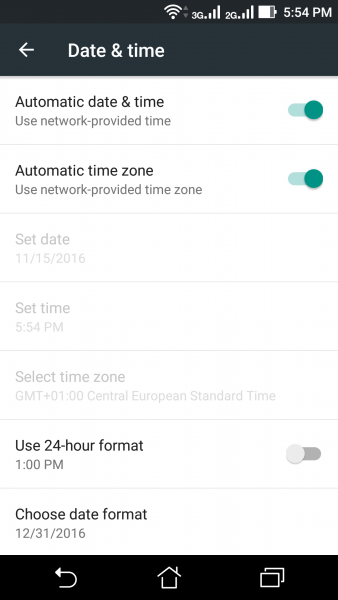
اگر از اینترنت Wi-Fi برای دانلود برنامه ها استفاده می کنید , موبایل دیتا را جایگزین آن کنید. برای انجام این کار پنل نوتیفییکشن را پایین بکشید و روی آیکون Wi-Fi ضربه بزنید که خاموش شود و بعد با ضربه زدن روی آیکون موبایل دیتا آن را فعال کنید.بعد از انجام این تغییر,گوشی خود را ری استارت کنید و سپس Google Play را باز کنید و چک کنید که مشکل حل شده است یا خیر.
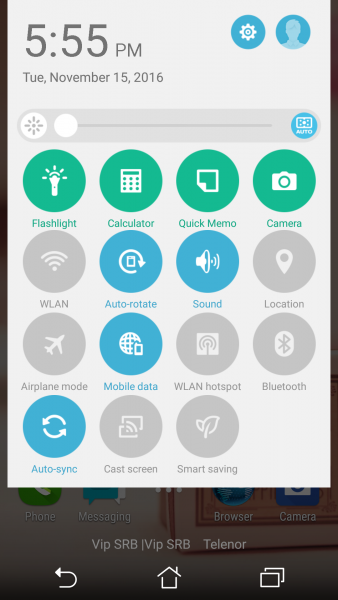
مدیریت دانلود یا همان Download Manager دانلود برنامه ها را فراهم می کند.اطمینان حاصل کنید که Download Manager فعال است. برای بررسی این موضوع وارد تنظیمات شوید و Apps را انتخاب کنید.به دنبال Download Manager بگردید و روی آن ضربه بزنید تا متوجه شوید که فعال است یا خیر.اگر غیر فعال بود روی Enable ضربه بزنید که فعال شود.و چک کنید که مشکل حل شده است یا خیر.
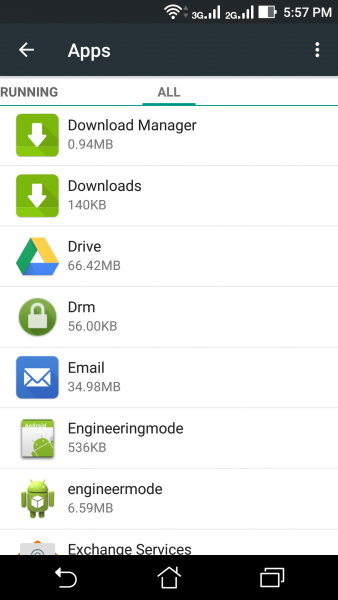
پاک کردن کش Google Play می تواند مقداری از مشکلات مربوط Play Store را حل کند.فایل های حافظه پنهان یا همان کش اطلاعات را ذخیره می کند که به گوشی شما کمک کنند تا برنامه را بارگیری کنید. پس از دسترسی به برنامه،این فایل ها دوباره ایجاد می شوند.
فایل های داده ای یا دیتا شامل اطلاعات ذخیره شده برنامه هاست. قبل از حذف فایل ها باید مطمئن شوید که اطلاعات مهم خود را برداشته اید.
مراحل زیر را برای پاک کردن کش دنبال کنید:
1.به منوی تنظیمات بروید.
2.روی Apps یا Application Manager ضربه بزنید.
3. Google Play Store را پیدا کنید.
4.روی آن ضربه بزنید و Clear Cache را پیدا کنید و آن را انتخاب کنید تا فایل کش را دیلیت کنید.
به Play Store بروید و چک کنید که مشکل دانلود حل شده است یا خیر. اگر حل نشده بود , این بار دیتا را با دنبال کردن همان مراحل پاک کنید,فقط این بار به جای ضربه زدن روی Clear Cache, روی Clear Data ضربه بزنید. به شما هشدار می دهد که تمام داده ها حذف خواهند شد,تایید کنید و دوباره چک کنید که مشکل حل شده باشد.
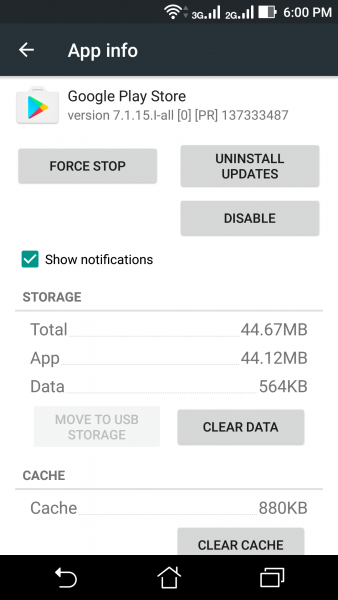
Services Google Play فرایندی است که از طریق آن برنامه های شما با بخش های مختلف گوشی شما ارتباط برقرار می کنند. سرویس های Google Play نقش مهمی را در کار برنامه ها ایفا می کنند. یک مشکل در کش یا فایلهای دیتا,ممکن است دلیل مشکل دانلود از Play Store باشد.برای پاک کردن فایل های دیتا و کش مسیر زیر را دنبال کنید:
Settings-> Apps-> Google Play Services-> Clear cache
هنگامی که فایل های کش پاک شدند،مشکل را بررسی کنید و اگر هنوز نمیتوانید برنامه ها را از Play Store دانلودکنید, مراحل بالا را برای بازگشت به صفحه ای که کش را پاک کردید، دنبال کنید. این بار،باید بر روی Clear Data ضربه بزنید تا داده ها را پاک کنید.شما یک هشدار روی صفحه نمایش خواهید دید.برای تأیید فرآیند پاک کردن داده ها،روی OK ضربه بزنید.گوشی خود را ری استارت کنید و چک کنید که مشکل حل شده باشد.
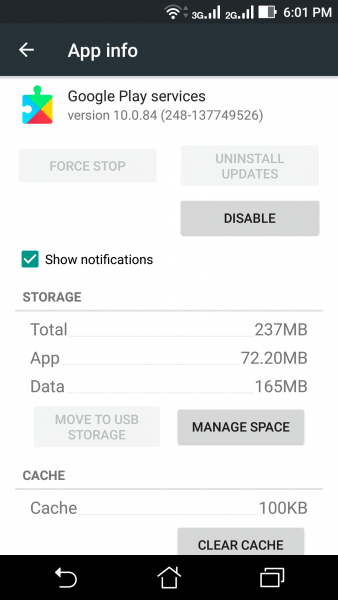
data synchronization که امکان همگام سازی داده ها را فراهم می کند می تواند مشکل شما را حل کند. تعدادی از کاربران این راه حل را به عنوان یک راه آسان برای حل مشکل دانلود برنامه ها می دانند.
1.وارد تنظیمات شوید.
2.روی Accounts یا Accounts and Sync ضربه بزنید.
.3روی background data ضربه بزنید تا علامت آن را بردارید,30 ثانیه صبر کنید و بعد یک بار دیگر کادر کنار آن را علامت بزنید.
4.در آخرین نسخه های اندروید، شما ممکن است لازم باشد روی سه نقطه ای که در سمت راست بالای صفحه قرار دارد برای باز کردن منوی کشویی ضربه بزنید و با عبارت Auto Sync Data مواجه می شوید.
5. روی آن ضربه بزنید تا همگام سازی خودکار داده ها را غیرفعال کنید و سپس بعد از 30 ثانیه روی آن ضربه بزنید تا همگام سازی خودکار داده ها برقرار شود.
سپس به Google Play Store بروید و بررسی کنید که آیا برنامه ها در حال بارگیری است یا خیر.
گوشی شما همیشه باید به روزرسانی شود که مشکلات نسخه قبلی رفع شوند.اگر به روز رسانی های خود را به تأخیر انداخته اید,مراحل زیر را برای انجام آن دنبال کنید:
1.به منوی تنظیمات بروید.
2.روی About Device ضربه بزنید.
3.روی Check for Updates یا گزینه ای با کلمات مشابه آن ضربه بزنید و اگر یک ورژن جدید برای آپدیت موجود بود,آن را نصب کنید.
گوشی شما به صورت خودکار ری استارت می شود,بعد از آن دوباره چک کنید که آیا مشکل دانلود حل شده است یا خیر.
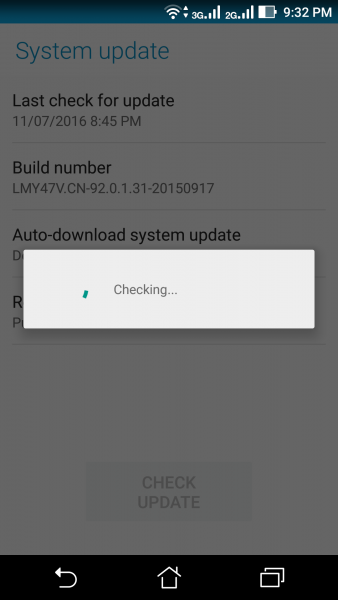
اگر با انجام مراحل قبل مشکل هنوز حل نشده است,باید به سراغ روش های پیچیده تر برویم. بازنشانی اکانت گوگل می تواند به شما در حل مشکل کمک کند. وقتی اکانتتان را ریست میکنید,به این معنی است که آن را از گوشی حذف می کنید و بعد می توانید دوباره آن را وارد کنید.پس برای انجام این کار باید نام کاربری و رمز عبور اکانت گوگل خود را بدانید. اگر این اطلاعات را نداشته باشید، نمیتوانید دوباره اکانت خود را به گوشی اضافه کنید.اکانت گوگل به طور کامل از گوشی شما حذف و دوباره اضافه خواهد شد.
1.وارد تنظیمات شوید.
2.روی Accounts و بعد Google ضربه بزنید.
3.روی اکانتی که مایل به حذف آن هستید, ضربه بزنید.
4.در صفحه ی باز شده روی آیکون سه نقطه ای که در سمت راست بالای صفحه قرار دارد, ضربه بزنید.
5.اکنون روی Remove Account ضربه بزنید تا حساب کاربری را از گوشی خود حذف کنید.
اگر بیشتر از یک اکانت روی گوشی شما وجود دارد,همه ی آن ها را حذف کنید. وبعد دوباره آن ها را وارد کنید.به منوی تنظیمات بروید و یک بار دیگر روی Accounts و بعد Add Account ضربه بزنید و فرایند اضافه کردن اکانت به گوشی خود را کامل کنید. شما باید این مراحل را برای اضافه کردن همه اکانت های Google خود انجام دهید و بعد از انجام این کار,به Play Store بازگردید و مسئله را بررسی کنید.
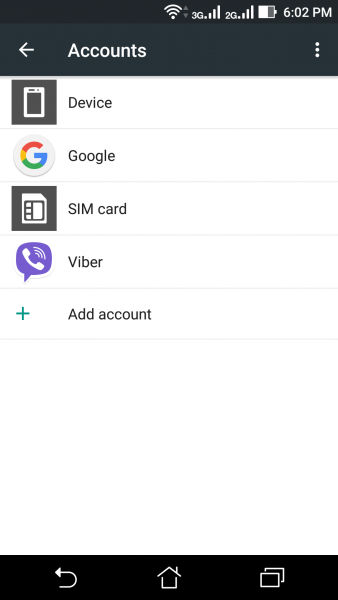
گاهی اوقات آپدیت Play Store ممکن است دلیل مشکل باشد. بنابراین آپدیت را حذف کنید و برنامه ها را مجددا آپدیت کنید. این می تواند در حل مشکل شما کمک کند.هنگامی که به روزرسانی ها دوباره نصب می شوند,تمام برنامه ها را دانلود کنید.
1.به منوی تنظیمات بروید.
2.روی Apps یا Application Manager ضربه بزنید.
3. روی Play Store و بعد Uninstall Updates ضربه بزنید.
4. هنگامی که به روزرسانی ها حذف شد,روی دکمه صفحه اصلی ضربه بزنید تا از صفحه خارج شود.
5. گوشی خوذ را ری استارت کنید.دوباره به تنظیمات بروید,روی Apps و بعد Google Play Store ضربه بزنید.
6. روی Update ضربه بزنید واجازه دهید که برنامه ها آپدیت شوند.
بعد از این که برنامه ها آپدیت شدند,وارد Play Store شوید و چک کنید که مشکل حل شده باشد.
برای کاربرانی که هیچ یک از راه حل های فوق مشکلشان را حل نکرده است،آخرین راه حل ,تنظیم مجدد گوشی شما به تنظیمات کارخانه است.پیشنهاد می کنیم با در نظر گرفتن نوع برند گوشی خود می توانید جهت ریست فکتوری کردن گوشی خود به یکی از مقاله های ریست فکتوری سامسونگ،ریست فکتوری ال جی و ریست فکتوری هواوی مراجعه کنید.البته توجه بفرمایید قبل از انجام ریست فکتوری حتما از گوشی تان بکاپ بگیرید زیرا پس از ریست فکتوری , تمام اطلاعات شما پاک خواهد شد.
یکی از روش های ریست فکتوری در گوشی های اندروید طبق مراحل زیر است :
1.وارد منوی تنظیمات شوید.
2.روی Back up and Reset ضربه بزنید.
3.شما می توانید گزینه ها را برای بکاپ انتخاب کنید.
4.در پایین صفحه گزینه Reset to Factory Settings را مشاهده خواهید کرد.
5. روی آن ضربه بزنید, شما یک پیام هشدار دریافت خواهید کرد که داده های شما از دست می رود, آن را تایید کنید که برگشتن به حالت کارخانه شروع شود.
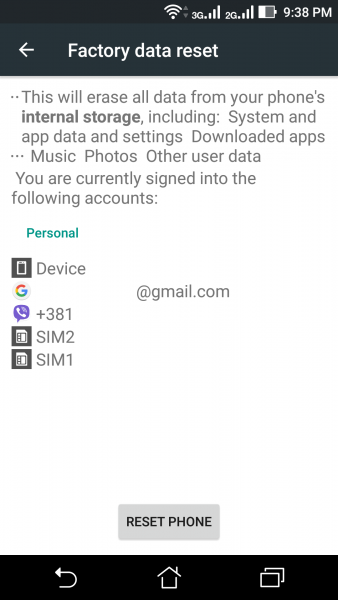
 نوشته شده توسط avafix در دوشنبه 97/10/10 و ساعت 1:38 عصر | نظرات دیگران()
نوشته شده توسط avafix در دوشنبه 97/10/10 و ساعت 1:38 عصر | نظرات دیگران()